Wix 미디어: 미디어 관리자에서 파일 검색하기
4 분
페이지 메뉴
- 미디어 관리자에서 파일 검색하기
- Wix 계정의 모든 사이트에서 파일 검색하기
- 자주 묻는 질문
검색창을 사용해 미디어 관리자에서 원하는 파일을 쉽게 찾거나 Wix 계정의 모든 파일을 검색하세요. 이러한 검색 기능을 사용하면 이미지, 동영상 및 기타 파일을 빠르게 찾아 시간을 절약하고 체계적으로 유지할 수 있습니다.

미디어 관리자에서 파일 검색하기
미디어 관리자에는 작업 중인 특정 사이트의 파일이 포함되어 있습니다. 파일 검색 시에는 사이트 파일 및 휴지통에서 결과를 가져옵니다. 또한, Wix, Shutterstock, Unsplash의 미디어 이미지도 제공합니다.
미디어 관리자에서 파일을 검색하려면:
Wix 에디터
Studio 에디터
- 에디터로 이동합니다.
- 에디터 왼쪽에서 미디어
 를 클릭합니다.
를 클릭합니다. - 사이트 파일 아래에서 더보기를 클릭합니다.
- 상단의 검색 상자에 검색어를 입력합니다.
- 키보드에서 Enter 키를 누릅니다.
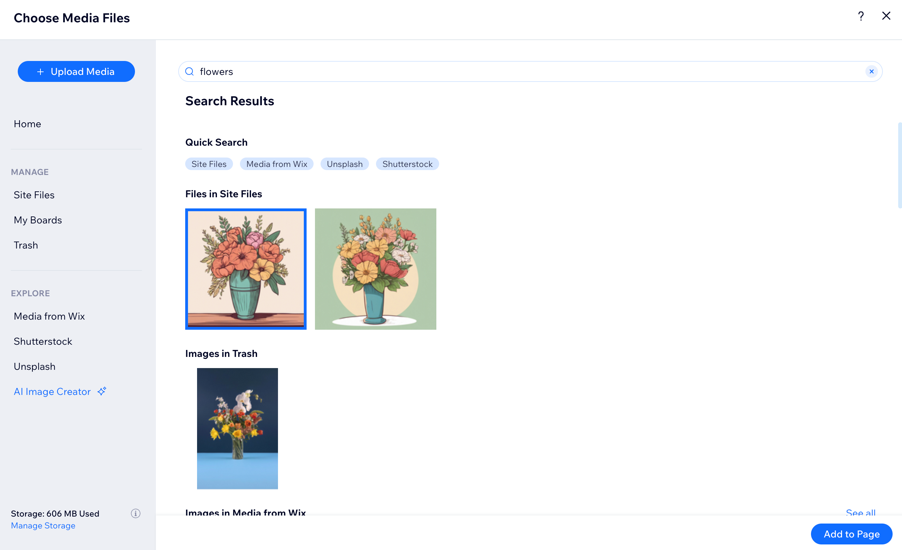
검색 결과의 범위를 좁히려면:
검색 결과를 필터링하고 순서를 변경하는 방법에 대한 자세한 도움말을 확인하세요.
Wix 계정의 모든 사이트에서 파일 검색하기
현재 사이트의 미디어 관리자에서 파일을 찾을 수 없는 경우 계정 내 다른 사이트에 있을 수 있습니다. 모든 사이트에서 파일을 검색해 현재 작업 중인 사이트에 업로드할 수 있습니다.
Wix 계정의 모든 사이트에서 파일을 검색하려면:
Wix 에디터
Studio 에디터
- 에디터로 이동합니다.
- 에디터 왼쪽에서 미디어
 를 클릭합니다.
를 클릭합니다. - 사이트 파일 아래에서 더보기를 클릭합니다.
- 왼쪽 상단에서 미디어 업로드를 클릭합니다.
- 왼쪽에서 Wix 아이콘을 클릭합니다.
- 폴더를 두 번 클릭해 미디어를 확인합니다.
도움말: 검색 아이콘을 클릭해 파일을 찾으세요.
아이콘을 클릭해 파일을 찾으세요. - (선택사항) 사이트에 파일을 업로드합니다.
- 해당 미디어를 선택합니다.
- 파일 업로드를 클릭합니다.
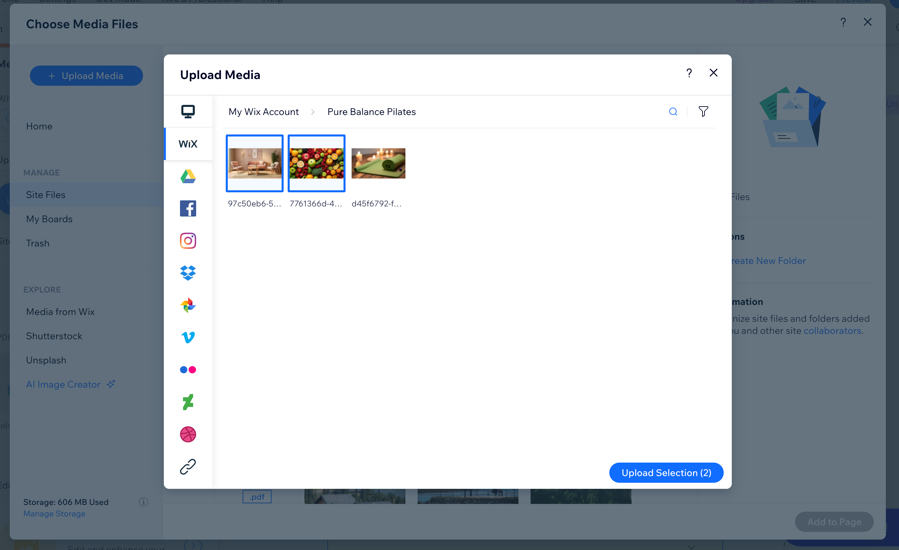
도움말:
미디어에 태그를 추가하면 더 빠르게 찾을 수 있습니다.
자주 묻는 질문
아래 질문을 클릭해 파일 검색에 대한 자세한 내용을 확인하세요.
내 Wix 계정 탭에 표시되는 폴더의 이름을 변경할 수 있나요?
사이트 방문자 및 사이트 회원이 업로드한 파일은 어디에서 찾을 수 있나요?
미디어 관리자의 사이트 파일에 일부 파일이 표시되지 않는 이유는 무엇인가요?


